NVFlash是一款针对N卡的bios刷新工具。NVFlash需要在dos系统环境下运行操作,支持AMD、Atmel、ST、Tenx、PMC、SST、MX、WBond等厂商多款型号EEPROM芯片,允许设备生产商利用其进行底层的硬件开发,可以帮助用户成功刷新n卡。下面WinWin7小编为大家提供了高清视频教程,希望可以帮到大家。
用nvflash刷显卡bios的方法
1.显卡修改bios,用nvflash刷显卡bios,操作步骤分二部分,首先第一步:修改bios,需使用KeplerBiosTweaker1.27这个工具,首款支持开普勒核心的修改bios软件,内容简单,功能丰富,这里修改核心基础频率,boost频率,显存频率,打开软件,内容是空白的,点open bios,找到你想修改的bios,然后双击打开,见WinWin7分享的图片所示:
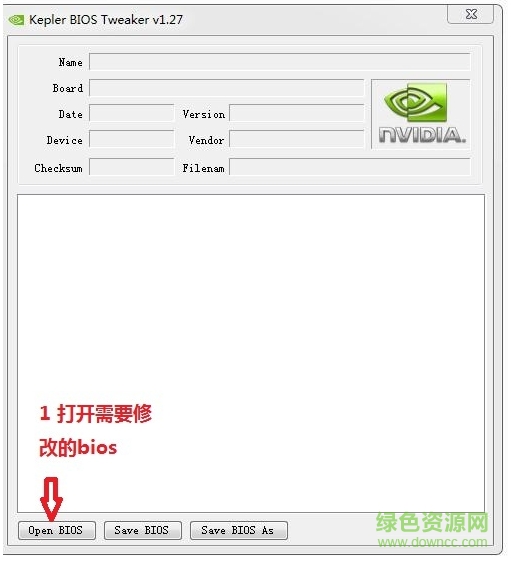
软件内容显示出打开的bios详细参数,位置可以进行修改了,见WinWin7分享的图片所示:

点save bios,结束,再次打开修改过的bios,看看修改成功没有;
3.第二步:备份显卡bios,使用nvflash windows在系统下刷,这样无需dos启动,直接在系统下操作,见WinWin7分享的图片所示:
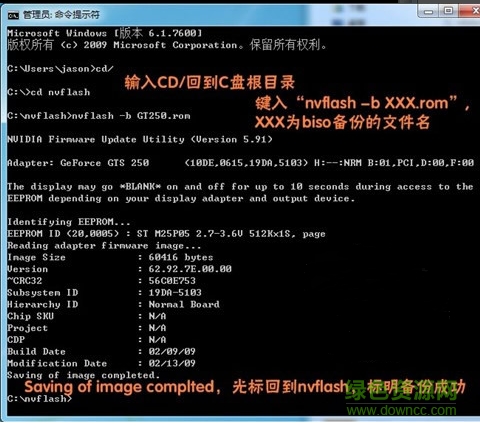
把nvflash文件夹放在C盘根目录下,见WinWin7分享的图片所示:
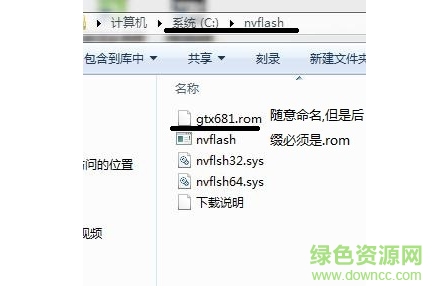
点开始菜单-附件-命令提示符,见WinWin7分享的图片所示:
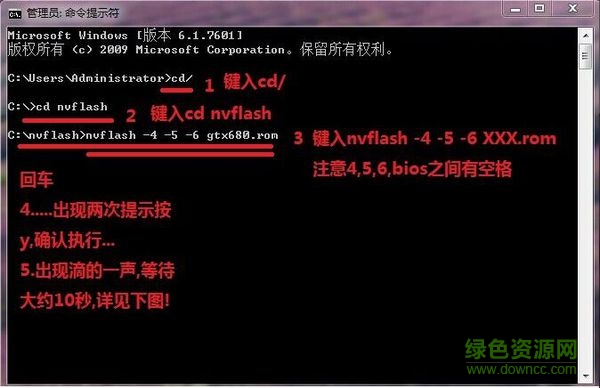
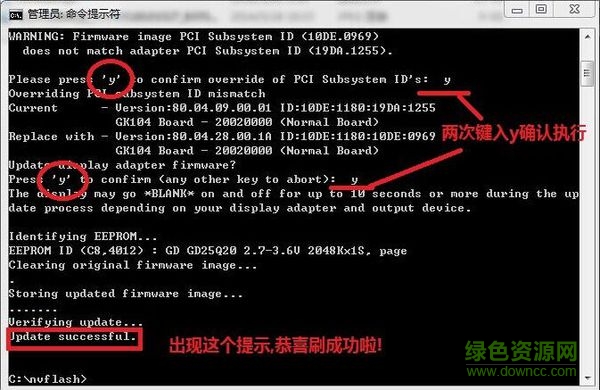
3.键入cd/;
4.键入cd flash;
5.键入nvflash -4 -5 -6 XXX.rom,回车 注意-4 -5 -6 XXX.rom之间有空格;
6.出现两次y确认提示,按照提示键入y,回车;
7.出现滴的一声,等待约10秒钟,如果出现jpdate successful说明刷bios成功;
8.重启电脑,会显示新bios参数。
NVFlash具体命令行操作格式
1、升级BIOS:nvflash --filename。
2、保存BIOS文件:nvflash --save filename。
3、对比显卡BIOS版本:nvflash --compare filename。
4、升级TV数据:nvflash --tv filename。
5、显示BIOS版本:nvflash --version filename。
6、显示BIOS字节数:nvflash --display。
7、开启写保护EEPROM:nvflash --protecton。
8、关闭写保护功能:nvflash --protectoff。
9、设置IEEE 1394标识:nvflash --guid。
10、显卡适配器列表:nvflash --list
小知识
为了提高刷新BIOS的成功率,我们可以在正常刷新命令的后面加上强制刷新的参数,跳过对BIOS 的检测,强行将BIOS 刷入。其中参数如下:-5表示忽略对 BIOS 中PCI device ID 的检测
-6表示忽略对 BIOS 中子系统ID 的检测
-4表示忽略对 BIOS 中GPU 信息及PCB 版本的检测,加上这个参数刷新后,如果 BIOS 不合,会造成显卡花屏甚至黑屏无法启动,谨慎使用。
以上参数也可以组合使用,如:nvflash -4 -5 -6 xxx.rom(注意参数间的空格)。
使用说明
1、备份显示卡BIOS的参数为「nvflash -b xxxx.rom」;xxxx.rom为自订BIOS名。2、清除显示卡原本BIOS的参数为「nvflash -e」。
3、更新显示卡BIOS的参数为「nvflash -4 -5 -6 xxxx.rom」;xxxx.rom为BIOS名。
特别提醒的是,NVFlash的操作环境为DOS,请勿在其它操作系统下执行;而且更新BIOS是件具有风险的动作,若非具备一定的计算机硬件功力,请勿轻易尝试。
Nvflash可以理解为编程器,它所需的文件你可以理解为二进制的Bin文件,它可以修复eMMC内部错误引起的变砖情况。
以上便是WinWin7小编给大家分享的NVFlash——N卡BIOS刷新工具!
上一篇:Nudist Vivo




 WPS2019个人免费版|WPS Office 2019免费办公软件V12.1官方版
WPS2019个人免费版|WPS Office 2019免费办公软件V12.1官方版 QQ浏览器2021 v10.4绿色版精简版(去广告纯净版)
QQ浏览器2021 v10.4绿色版精简版(去广告纯净版) 酷我音乐盒下载|下载酷我音乐盒 2021 官方免费版
酷我音乐盒下载|下载酷我音乐盒 2021 官方免费版 酷狗音乐播放器|酷狗音乐下载安装 V2022官方版
酷狗音乐播放器|酷狗音乐下载安装 V2022官方版 360驱动大师离线版|360驱动大师网卡版官方下载 v2022
360驱动大师离线版|360驱动大师网卡版官方下载 v2022 【360极速浏览器】 360浏览器极速版(360急速浏览器) V2022正式版
【360极速浏览器】 360浏览器极速版(360急速浏览器) V2022正式版 【360浏览器】360安全浏览器下载 官方免费版2022 v13.1.6110.0
【360浏览器】360安全浏览器下载 官方免费版2022 v13.1.6110.0 【优酷下载】优酷播放器_优酷客户端 2019官方最新版
【优酷下载】优酷播放器_优酷客户端 2019官方最新版 腾讯视频下载|腾讯视频播放器官方下载 v2022最新版
腾讯视频下载|腾讯视频播放器官方下载 v2022最新版 【下载爱奇艺播放器】爱奇艺视频播放器电脑版 2022官方版
【下载爱奇艺播放器】爱奇艺视频播放器电脑版 2022官方版 2345加速浏览器(安全版) V10.7.0官方最新版
2345加速浏览器(安全版) V10.7.0官方最新版 【QQ电脑管家】腾讯电脑管家官方最新版 2022 v15.2
【QQ电脑管家】腾讯电脑管家官方最新版 2022 v15.2 360安全卫士下载【360卫士官方最新版】2021_v13.0
360安全卫士下载【360卫士官方最新版】2021_v13.0 office2007破解版|Office 2007破解完整免费版
office2007破解版|Office 2007破解完整免费版 系统重装神器|飞飞一键重装系统软件 V2.8正式版
系统重装神器|飞飞一键重装系统软件 V2.8正式版